
Съдържание:
- Стъпка 1: Как да свържете DUALR2 с двигателя на щорите?
- Стъпка 2: Как да сдвоите и добавите щорите към вашия смартфон?
- Стъпка 3: Как да настроите щорите, за да постигнете автоматизация през деня?
- Стъпка 4: Как да свържете 4CHPROR2 с двигателя на щорите?
- Стъпка 5: Как да сдвоите и добавите щорите към вашето приложение EWeLink?
- Стъпка 6: Как да контролирате щорите си с дистанционно управление RM433, когато използвате 4CHPROR2?
- Стъпка 7: Как да свържете интелигентния превключвател SONOFF 4CHPROR3 с двигателя на щорите?
- Стъпка 8: Как да сдвоите и добавите щорите към вашето приложение EWeLink?
- Стъпка 9: Как да настроите щорите, за да постигнете автоматизация през деня?
- Стъпка 10: Как да контролирате щорите си с дистанционно управление RM433, когато използвате 4CHPROR3?
- Стъпка 11: Как да свържете TX 2/3-band с мотора на щорите?
- Стъпка 12: Как да сдвоите и добавите щорите към вашето приложение EWeLink?
- Стъпка 13: Как да настроите щорите, за да постигнете автоматизация през деня?
- Стъпка 14: Как да контролирате щорите си с RM433, когато използвате TX 2-/3-банда?
- Автор John Day [email protected].
- Public 2024-01-30 07:50.
- Последно модифициран 2025-01-23 12:57.

Използвайте Interlock Mode в интелигентни превключватели SONOFF, за да превърнете обикновените си ролетни щори/щори в интелигентни
Дали повечето от вас ще се съгласят, че това е задължение, което дърпате ролетите/щорите сутрин и го сваляте вечер? Както и да е, омръзна ми да управлявам ролетни щори на ръка. Технологията за интелигентен дом е работила до степен, в която почти всичко може да бъде интерактивно - разбира се, това е парче, което прави вашите тъпи щори умни. Може би сега вече сте наясно с интелигентните щори и сте нетърпеливи да надстроите щорите на къщата си до интелигентни. Въпреки това, не е мъдър избор да донесете умни щори вкъщи, като се имат предвид скъпите разходи и сложното прилягане. В тази статия вместо това се препоръчват интелигентни щори, направени по поръчка, на ниска цена. Е, вероятно ще се чудите как да превърнете съществуващите си обикновени щори в интелигентни щори? Не се плашете, след като претърсих интернет за интелигентна резолюция, за да направя щорите си автоматични, най -накрая откривам няколко перфектни отговора и се впускам в проекта „направи си сам“, за да го превърна в интелигентен. Ръководството ще ви запознае как да превърнете обикновените си щори в интелигентни стъпка по стъпка, след което ще можете да направите това сами от нулата, просто интелигентен превключвател SONOFF или дистанционно управление и можете ефективно да изградите свои собствени интелигентни щори като задача през уикенда. Ако наистина ви е приятно да пробвате някои DIY неща, докато се чудите за тези DIY интелигентни щори, нека да продължим напред!
Забележка: Повече от един интелигентен превключвател SONOFF може да автоматизира щорите ви, като например SONOFF DUALR2 Smart Switch, 4CHPROR2, 4CHPROR3 Smart Switch, TX 2-/3-band Smart Wall Switch, RM433 Remote Controller. Така че тук ще бъдат въведени всички методи за окабеляване и настройка на горните интелигентни превключватели SONOFF, за да помогнете за реализирането на вашите DIY интелигентни щори.
Събиране на неща:
Интелигентен превключвател SONOFF DUALR2
4CHPROR2 4-бандов Wi-Fi интелигентен превключвател с RF контрол
4CHPROR3 4-бандов Wi-Fi интелигентен превключвател с RF контрол (очаквайте скоро)
TX 2-/3-банда Smart Wall Switch
RM433 дистанционно управление
Приложение eWeLink
Смартфон
Подробни стъпки:
Част 1: Как да свържете интелигентния превключвател SONOFF с двигателя на щорите?
Част 2: Как да сдвоите и добавите щорите към вашия смартфон?
Част 3: Как да настроим щорите за постигане на автоматизация през деня?
Стъпка 1: Как да свържете DUALR2 с двигателя на щорите?
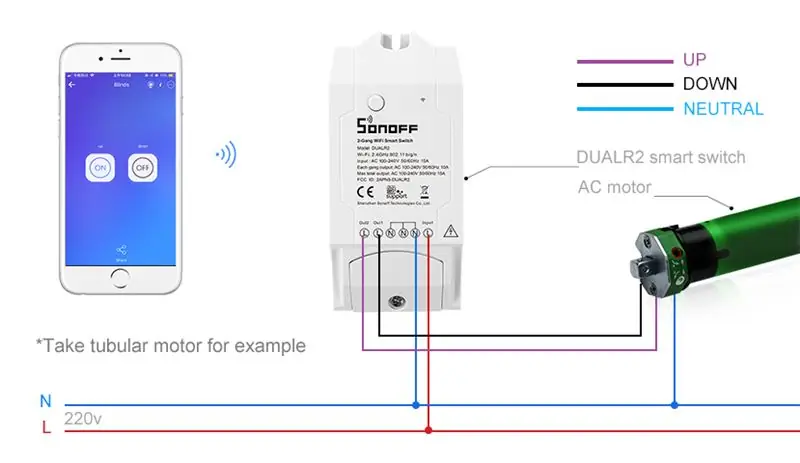
1. Търсете и изтеглете eWeLink APP в APP Store за iOS версия и Google Play за Android версия.
2. Регистрирайте акаунт в eWeLink.
3. Свържете двигателя на щорите с DUALR2 съгласно горната инструкция за окабеляване.
Стъпка 2: Как да сдвоите и добавите щорите към вашия смартфон?
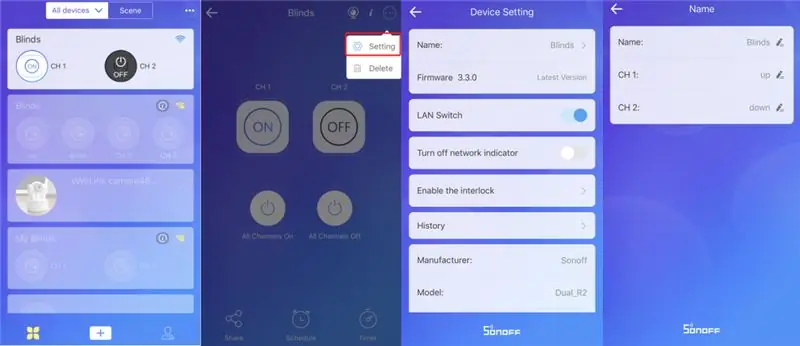
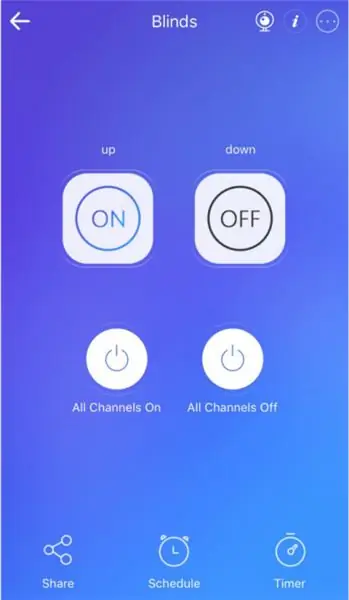
1. Включете DUALR2.
2. Натиснете бутона за сдвояване за 7 секунди, докато зеленият светодиод започне да мига 3 пъти и да светне многократно.
3. Изберете режим на бързо сдвояване, за да сдвоите двигателя на щорите и DUALR2. Въведете своя Wi-Fi SSID и парола. Светодиодът за Wi-Fi свети показва, че моторът на вашите щори е свързан успешно с DUALR2.
4. Назовете двигателя на щорите. Също така дайте име на всеки канал, например: канал 1 за „нагоре“и канал 2 за „надолу“.
5. Добавете щори успешно.
Стъпка 3: Как да настроите щорите, за да постигнете автоматизация през деня?
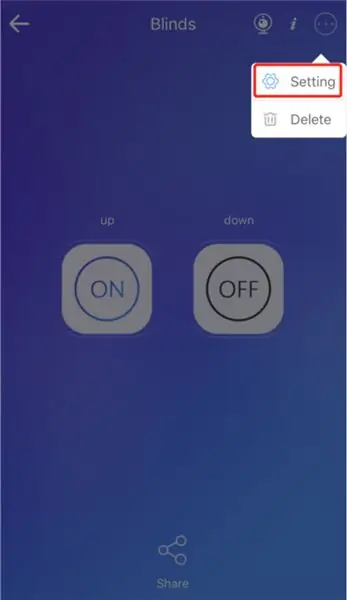
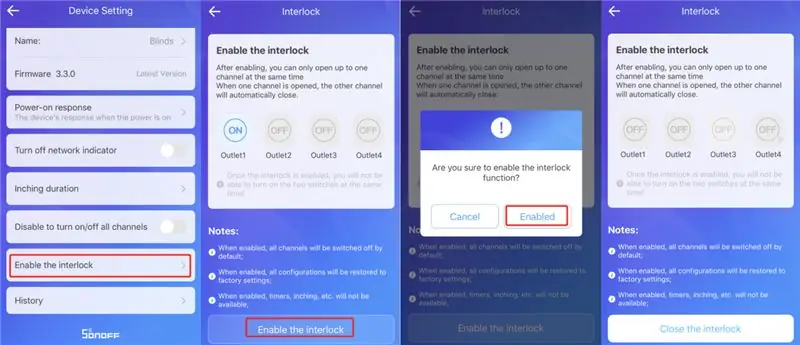
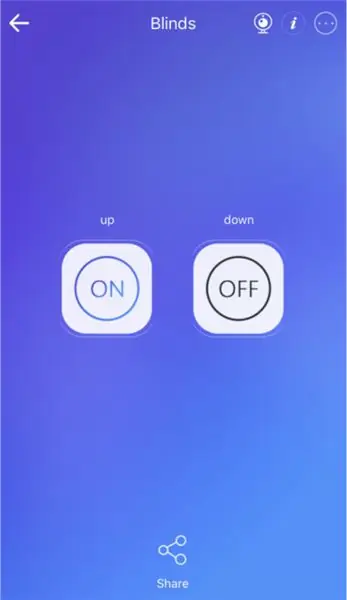
1. Отидете на страницата за контрол на щорите и докоснете „настройка“в горния десен ъгъл.
2. Докоснете режима „Активиране на блокирането“и докоснете „Разрешено“.
3. Готово. Докоснете „нагоре“, за да отворите щорите си, и „надолу“, за да затворите, или докоснете „нагоре/надолу“, за да го спрете на желаната позиция.
Стъпка 4: Как да свържете 4CHPROR2 с двигателя на щорите?
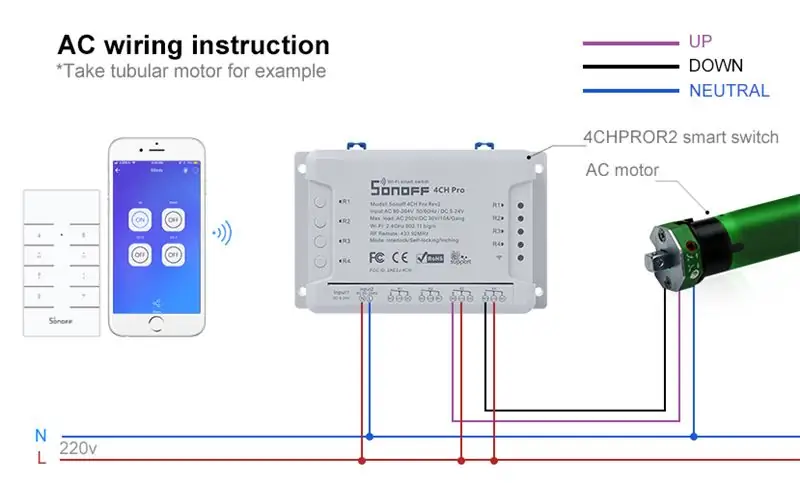
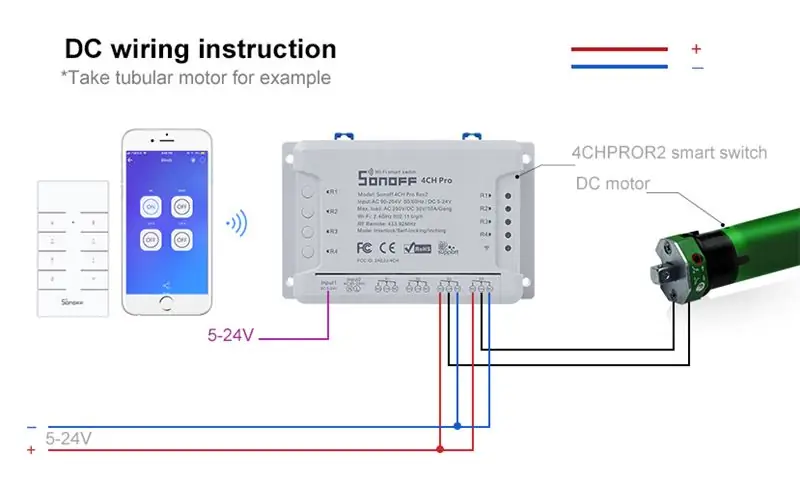
1. Изтеглете приложението eWeLink и регистрирайте акаунта си в eWeLink, моля, вижте DUALR2.
2. Свържете двигателя на щорите си с 4CHPROR2 съгласно горната инструкция за окабеляване:
3. Преместете превключвателя за потапяне на S6 от “1” в “0”.
Стъпка 5: Как да сдвоите и добавите щорите към вашето приложение EWeLink?
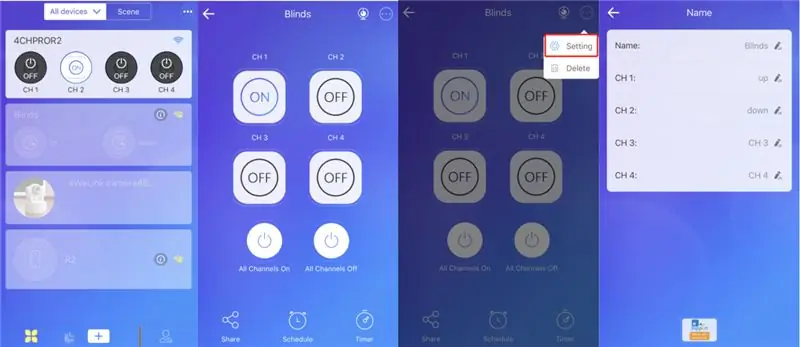
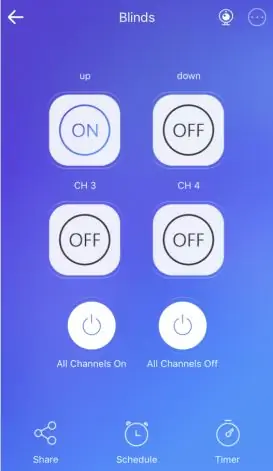
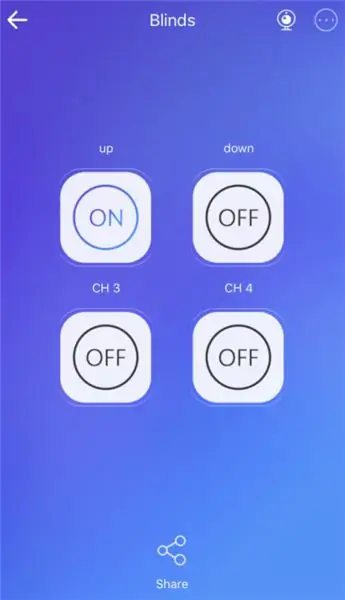
1. Включете 4CHPROR2.
2. Продължително натискане на който и да е бутон за 5 s на 4CHPROR2, докато Wi-Fi светодиодът бързо премигва 3 пъти и се включва постоянно.
3. Изберете режим на бързо сдвояване, за да сдвоите двигателя на щорите и 4CHPROR2. Въведете своя Wi-Fi SSID и парола. Светодиодът за Wi-Fi свети показва, че моторът на вашите щори е сдвоен успешно с 4CHPROR2.
4. Назовете двигателя на вашите щори. Също така дайте име на всеки канал, например: канал 1 за „нагоре“и канал 2 за „надолу“.
5. Добавете щори успешно.
6. Готово. Докоснете „нагоре“, за да отворите щорите си, и „надолу“, за да затворите, или докоснете „нагоре/надолу“, за да го спрете на желаната позиция.
Стъпка 6: Как да контролирате щорите си с дистанционно управление RM433, когато използвате 4CHPROR2?
1. Сдвоете RM433 с 4CHPROR2.
RM433 метод на сдвояване:
Бързо натиснете бутона, който искате да сдвоите на 4CHPROR2 два пъти, след това натиснете един от бутоните на RM433. Зеленият светодиод ще мига 4 пъти, което показва, че сте сдвоили успешно 4CHPROR2. Забележка: един канал поддържа да научите един бутон на дистанционното управление.
2. Натиснете съответния бутон на RM433, за да издърпате нагоре или надолу, или да го спрете в желаната позиция. Метод за изчистване на RM433: Натиснете продължително S5 на 4CHPROR2, докато 4 светодиода продължат да светват и изключват, след което кодът за изчистване е успешен.
Метод за изчистване на RM433: Натиснете продължително S5 на 4CHPROR2, докато 4 светодиода продължат да светват и изключват, след което кодът за изчистване е успешен.
Стъпка 7: Как да свържете интелигентния превключвател SONOFF 4CHPROR3 с двигателя на щорите?
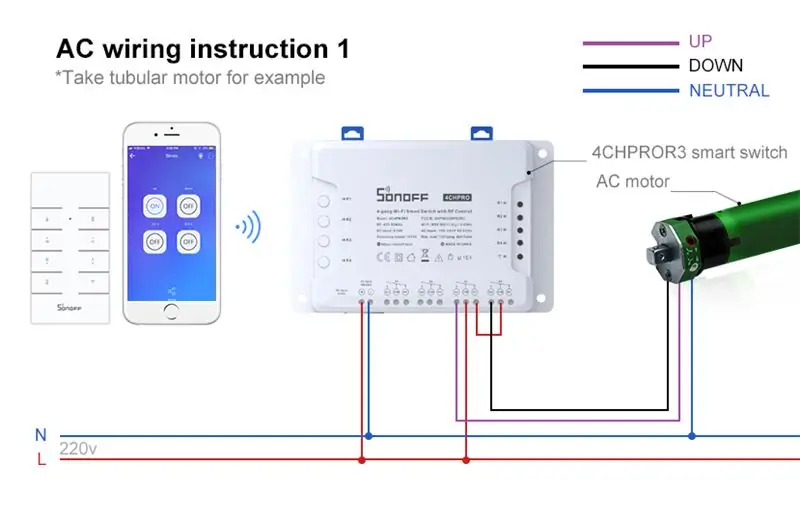
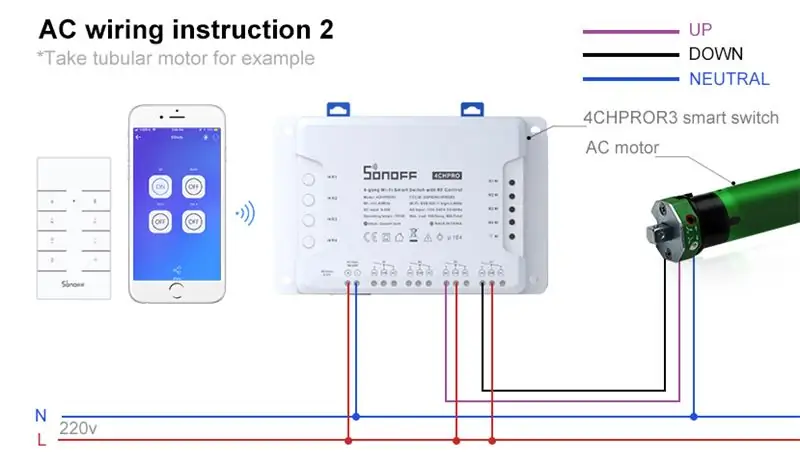
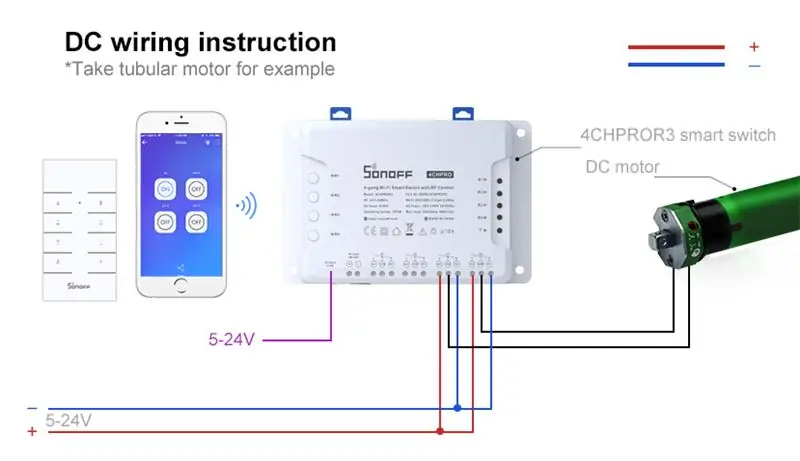
1. Изтеглете приложението eWeLink и регистрирайте акаунта си в eWeLink, моля, вижте DUALR2.
2. Свържете двигателя на щорите и 4CHPROR3 съгласно горната инструкция за окабеляване.
Съвети за инструкция за окабеляване с променлив ток 2: 3. Без значение кой метод на окабеляване за 4CHPROR3, не е нужно да премествате превключвател на хардуера. За разлика от 4CHPROR2, 4CHPROR3 ви позволява просто да настроите режима на блокиране в приложението eWeLink.
4. Предимството на второто окабеляване пред първото, както следва:
*Няма нужда да активирате режим на блокиране.
*Можете да активирате режима на задвижване, за да направите вашите щори нагоре или надолу за 0,5-3600s (задайте времето като кратно на 0,5) и той ще спре определена позиция.
*Налични са още два канала за свързване на вашите светлини или други устройства.
Стъпка 8: Как да сдвоите и добавите щорите към вашето приложение EWeLink?
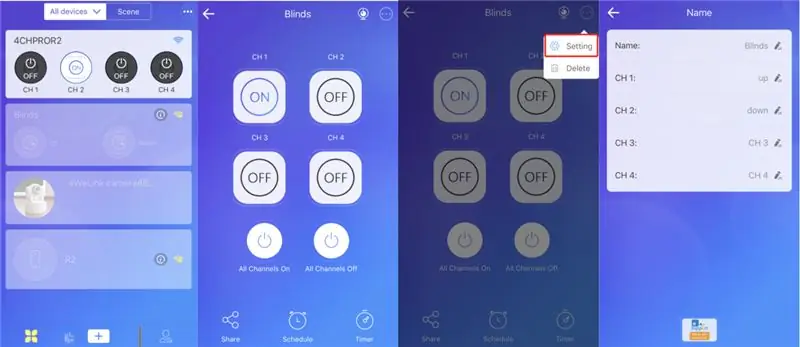
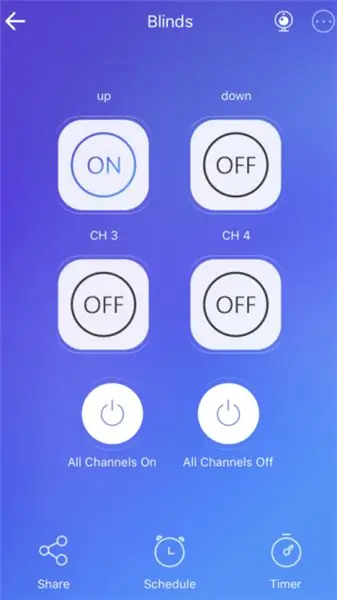
1. Включете SONOFF 4CHPROR3. По подразбиране ще влезе в режим на бързо сдвояване по време на първата употреба. Или продължително натискане на който и да е бутон за 5 s на 4CHPROR3, докато светодиодът за Wi-Fi се промени в цикъл от две къси и една дълга светкавица.
2. Изберете режим на бързо сдвояване, за да сдвоите двигателя на щорите и 4CHPROR3. Въведете своя Wi-Fi SSID и парола. Светодиодът за Wi-Fi свети показва, че моторът на вашите щори е сдвоен успешно с 4CHPROR3.
3. Назовете двигателя на щорите. Назовете също така всеки канал, например: канал 1 за „нагоре“и канал 2 за „надолу“.
4. Добавете щорите успешно.
Стъпка 9: Как да настроите щорите, за да постигнете автоматизация през деня?
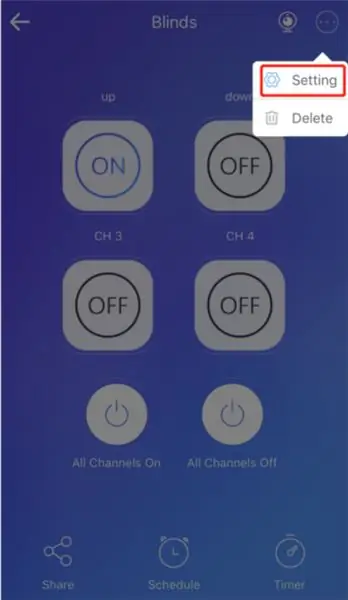
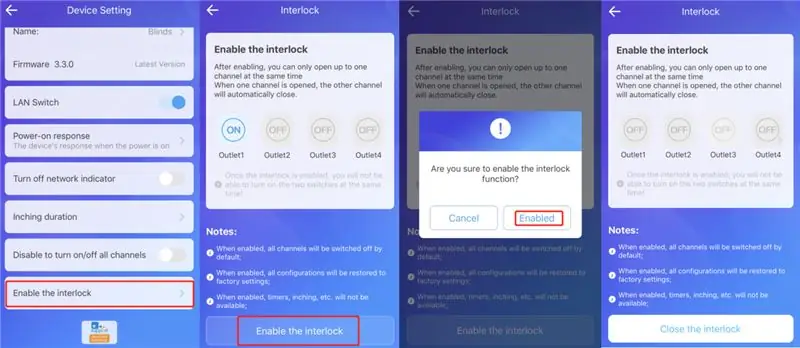
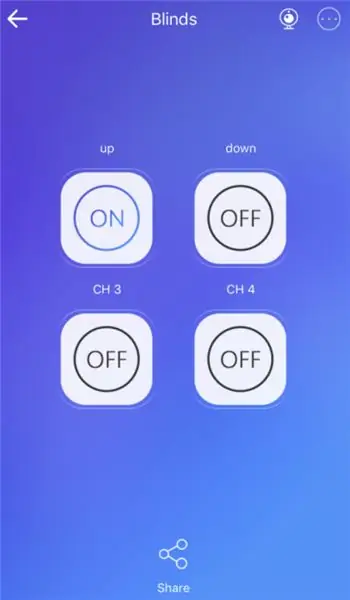
1. Отидете на страницата за контрол на щорите и докоснете „настройка“в горния десен ъгъл.
2. Докоснете режим „Активиране на блокирането“>> „Разрешено“.
3. Готово. Докоснете „нагоре“, за да отворите щорите си, и „надолу“, за да затворите, или докоснете „нагоре/надолу“, за да го спрете на желаната позиция.
Стъпка 10: Как да контролирате щорите си с дистанционно управление RM433, когато използвате 4CHPROR3?
1. Сдвоете RM433 с метода на сдвояване 4CHPROR3. RM433:
Продължително натиснете бутона, който искате да сдвоите за 3 секунди на RM433, докато съответният червен светодиод премигне бързо веднъж и го пуснете, след това натиснете един от бутоните на RM433 и червеният светодиод мига бързо отново, което показва, че сте сдвоили успешно 4CHPROR3.
Забележка: един канал може да научи един бутон за дистанционно управление. Тези методи могат да се използват и за сдвояване на други бутони на дистанционното управление.
2. Натиснете съответния бутон на RM433, за да издърпате нагоре или надолу, или да го спрете в желаната позиция.
Метод за изчистване на RM433:
Натиснете продължително бутона, който искате да изчистите в продължение на 5 секунди на 4CHPROR3, докато съответният светодиод мига бързо два пъти и го пуснете, след това натиснете кратко бутона, който искате да изчистите на RM433. Червеният светодиод мига бързо, след като показва, че сте изчистили бутона успешно. Тези методи могат да се използват и за изчистване на други бутони на дистанционното управление.
Стъпка 11: Как да свържете TX 2/3-band с мотора на щорите?
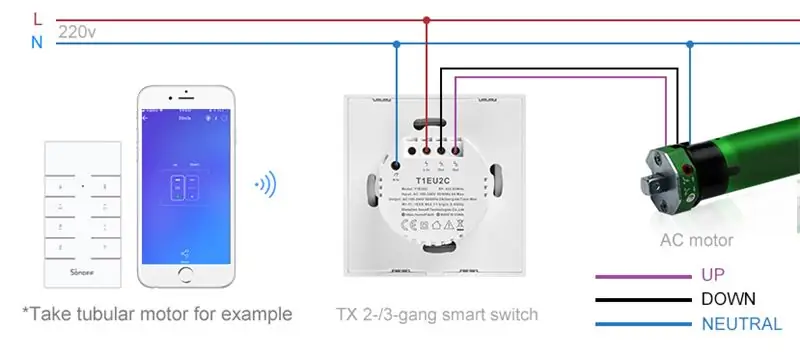
1. Изтеглете приложението eWeLink и регистрирайте акаунта си в eWeLink, моля, вижте DUALR2.
2. Свържете двигателя на щорите и TX 2-/3-бандата съгласно горната инструкция за окабеляване.
Стъпка 12: Как да сдвоите и добавите щорите към вашето приложение EWeLink?
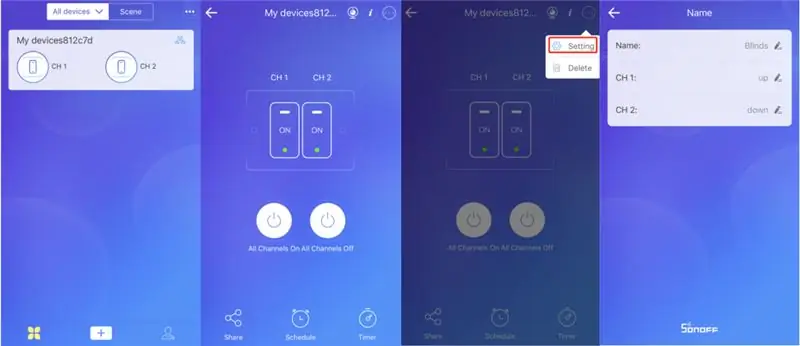
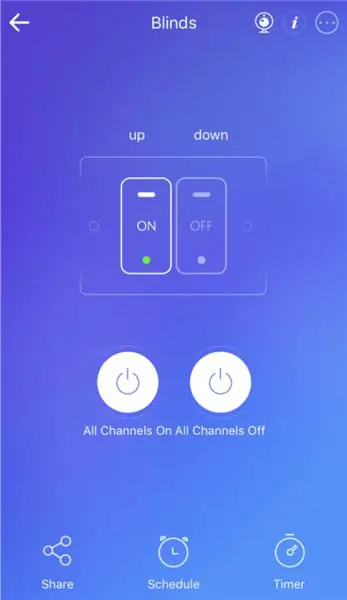
1. Включете TX 2-/3-банда, по подразбиране ще влезе в режим на бързо сдвояване по време на първата употреба. Или можете дълго да натискате всеки бутон за 5 секунди на TX, докато светодиодът за Wi-Fi се промени в цикъл от две къси и една дълга светкавица.
2. Изберете режим на бързо сдвояване, за да сдвоите вашия двигател за щори и TX 2-/3-банда. Въведете своя Wi-Fi SSID и парола. Светодиодът за Wi-Fi свети показва, че вашият двигател на щори е свързан успешно с TX 2-/3-банда.
3. Назовете двигателя на щорите. Назовете също така всеки канал, например: канал 1 за „нагоре“и канал 2 за „надолу“.
4. Добавете щорите успешно.
Стъпка 13: Как да настроите щорите, за да постигнете автоматизация през деня?
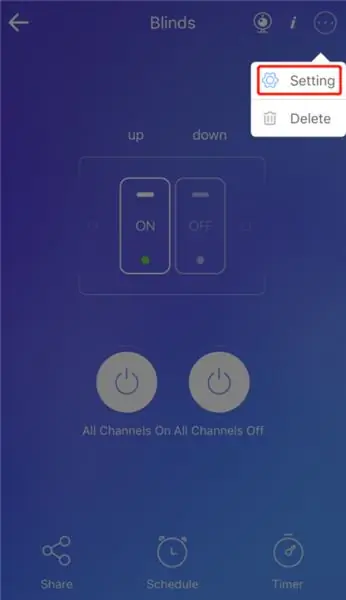
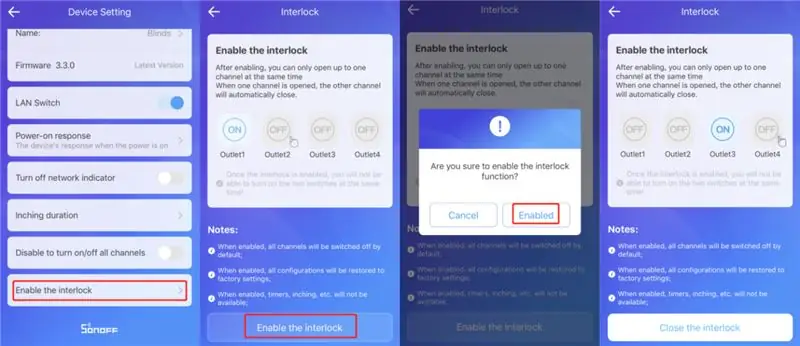
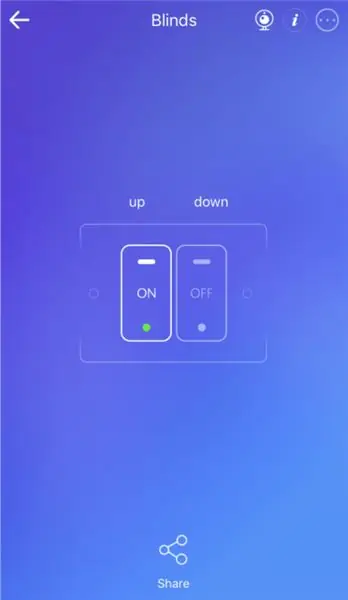
1. Отидете на страницата за контрол на щорите и докоснете „настройка“в горния десен ъгъл.
2. Докоснете режим „Активиране на блокирането“>> „Разрешено“.
3. Готово. Докоснете „нагоре“, за да отворите щорите си, и „надолу“, за да затворите, или докоснете „нагоре/надолу“, за да го спрете на желаната позиция.
Стъпка 14: Как да контролирате щорите си с RM433, когато използвате TX 2-/3-банда?
1. Сдвоете RM433 с TX 2-/3-банда.
RM433 метод на сдвояване:
Продължително натискане на сензорния бутон, който искате да сдвоите, докато не чуете и отпуснете звуков сигнал, след това натиснете съответния бутон на RM433 и след успешно сдвояване ще чуете отново звуков сигнал. Други бутони могат да бъдат сдвоени чрез този метод.
2. Натиснете съответния бутон на RM433, за да издърпате нагоре или надолу, или да го спрете в желаната позиция.
Метод за изчистване на RM433:
Натиснете продължително сензорния бутон, който искате да изчистите, докато не чуете два звукови сигнала и го отпуснете, след това натиснете съответния бутон на RM433 и след успешното изчистване отново ще чуете звуков сигнал. Други бутони могат да бъдат изчистени чрез този метод.
Заключение:
В тази статия има няколко пълни решения „направи си сам“, които да ви насочат да имате свои собствени интелигентни щори стъпка по стъпка, без да променяте цялата настройка на щорите - интелигентни превключватели SONOFF, включително - DUALR2, 4CHPROR2, 4CHPROR3 и TX 2 -банда/3 -банда и дистанционно управление RM433. Като цяло, каквато и форма на интелигентен превключвател SONOFF да използвате за вашите интелигентни щори, подробното ръководство ви дава ясен метод за окабеляване и инсталиране, който ви кара лесно да автоматизирате вашите тъпи ролетни щори/щори сами.
Препоръчано:
Автоматични щори - Направи си сам автоматизация за вертикални и хоризонтални щори: 5 стъпки (със снимки)

AutoBlinds - Направи си сам автоматизация за вертикални и хоризонтални щори: Този проект започна с необходимостта да затворя щорите си на прозорец, обърнат на запад следобед, докато бях отсъствал. Особено през лятото слънцето в Австралия може да направи опустошителни неща за обектите, върху които пряко грее. Плюс това, драстично в
Интегрирани интелигентни щори, контролирани от Alexa: 8 стъпки (със снимки)

Интегрирани интелигентни щори, контролирани от Alexa: Има много проекти за Smart Blind и инструкции, които понастоящем са достъпни онлайн. Исках обаче да донеса собствено докосване до настоящите проекти с цел да имам всичко вътрешно в сляпото, включително всички схеми. Това би означавало
Проект: Интелигентни щори: 5 стъпки

Проект: Интелигентни щори: Аз съм студент в Howest Kortrijk и за първата си година трябва да докажем нашите компетенции въз основа на проект, който трябваше да развием сами. За моя проект избрах система „интелигентни щори“, която да работи автономно въз основа на потребителски вход. Функции: Работи c
Моторизирани ролетни щори Arduino: 8 стъпки

Моторизирани ролетни щори Arduino: Подробности за проекта: Целта на моя проект е да направя практични моторизирани ролетни щори, в които мога да използвам всеки ден. Планът е да се направи ролетна щора, управлявана чрез биполярен стъпков двигател, в който ще управлявам чрез arduino uno bo
Домашна автоматизация - интелигентни щори: 8 стъпки

Домашна автоматизация - интелигентни щори: В тази инструкция ще разгледаме как да модернизирате собствените си щори у дома със серво мотор и персонализиран контролер, за да превърнете домашните си щори в автоматизирани интелигентни щори, които могат да се интегрират с домашен асистент, за да ви дадат напълно автоматизирани щори продължение
